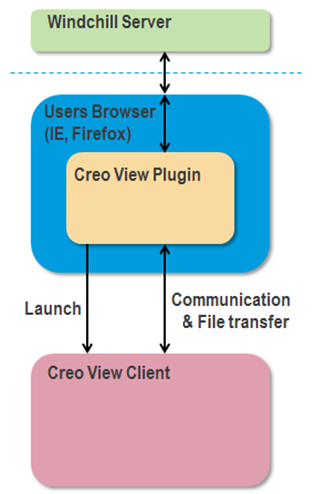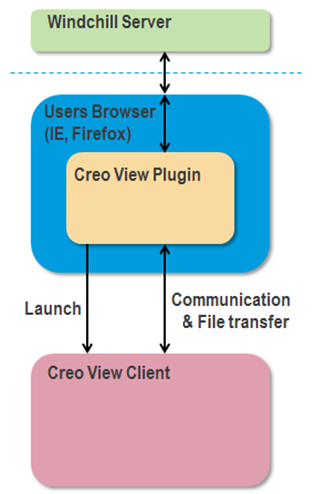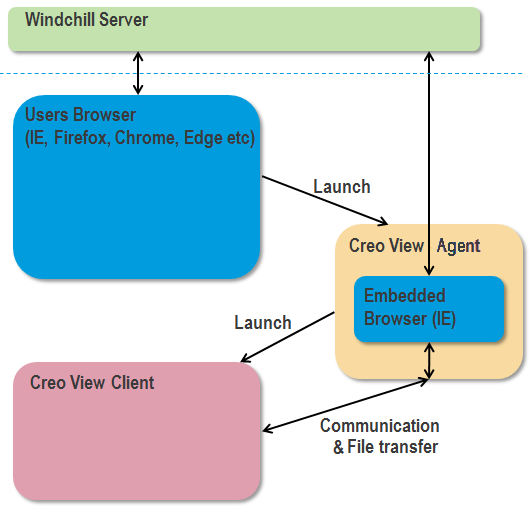Запуск Creo View из Windchill
Обзор
Клиент Creo View может быть запущен с помощью действия Открыть в Creo View из многих расположений в приложении Windchill, установленном на настольном компьютере вместе с Creo View. При запуске клиента Creo View из Windchill клиент связывается с Windchill для загрузки данных, которые будут отображаться для пользователя. Раньше необходимо было конфигурировать Windchill для запуска Creo View с использованием подключаемого модуля браузера.
Веб-браузеры отказываются от поддержки подключаемых модулей. Google Chrome, Firefox и Microsoft Edge больше не поддерживают подключаемые модули. Дополнительные сведения см. в статье
CS 222882.
Поэтому вводится новый механизм, позволяющий инициировать действие Открыть в Creo View из Windchill без использования подключаемого модуля браузера. Новый механизм запускает Creo View из нового исполняемого файла независимо от браузера, с которым работает пользователь. По умолчанию Windchill конфигурируется для использования агента Creo View Agent для открытия Creo View, но администратор может переключиться на механизм подключаемого модуля, изменив настройку Windchill, описанную ниже в разделе "Конфигурации обозревателя".
Это изменение не влияет на открытие встроенных экземпляров Creo View, таких как пиктограммы на панели визуализации, и не проявляется при навигации по пиктограммам. По той же причине предоставляется новый механизм WebGL для поддержки навигатора пиктограмм. Дополнительные сведения о просмотре изображений пиктограмм с помощью WebGL см. в разделе Использование WebGL для рендеринга 3D-графики в конце этой главы.
Сведения о запуске Creo View с использованием подключаемого модуля (устарело)
Для запуска клиента Creo View в браузере требуется подключаемый модуль. Он делает возможным встраивание клиента Creo View в браузер. Подключаемый модуль использует интерфейс API браузера для связи с Windchill. Если из Creo View поступает запрос на загрузку файла из Windchill, браузер выполняет запрос от имени клиента. Поскольку браузер уже аутентифицирован в Windchill и отправляет запрос в Windchill от имени клиента, дополнительная отдельная аутентификация не нужна. Следующая иллюстрация наглядно отображает связь между Windchill, браузером пользователя, подключаемым модулем Creo View и клиентом Creo View.
Рисунок 1. Старый механизм запуска
Сведения о запуске Creo View без подключаемого модуля
Браузер пользователя запускает новый процесс, Creo View Agent. Creo View Agent действует в качестве отдельного исполняемого файла вне браузера пользователя. В Creo View Agent встроен Internet Explorer. Этот встроенный браузер используется для аутентификации и связывается с Windchill. Creo View Agent запускает клиент Creo View и управляет связью с Windchill.
Рисунок 2. Новый механизм запуска
Creo View Agent выполняет следующие действия.
1. Creo View Agent запускается браузером при каждом запросе на запуск Creo View.
◦ Программа установки Creo View связывает пользовательский протокол URI creoview:// в реестре Windows с исполняемым файлом pvagent.exe.
◦ Браузер запускает связанный исполняемый файл, задающий URL в качестве параметра командной строки.
◦ URL запуска включает в себя базовый URL Windchill, имя пользователя Windchill, идентификатор контекста сессии Windchill и любые необходимые опции. Информация передается в виде строки JSON в Base64-кодировке.
2. Creo View Agent проверяет, имеются ли другие запущенные процессы агента Creo View.
◦ Если существуют другие процессы и один из них выполняется в данной комбинации "сервер Windchill/пользователь Windchill", запрос пересылается этому (уже аутентифицированному и открытому) процессу Creo View Agent, и из текущего процесса Creo View Agent осуществляется выход.
◦ Если процессов нет или нет соответствия сервера Windchill и пользователя Windchill, запрос обрабатывается данным процессом агента Creo View.
3. Creo View Agent при первом запуске использует встроенный браузер (Internet Explorer), чтобы связаться с базовым URL Windchill и разрешить аутентификацию.
◦ Агент использует диалог аутентификации браузера для базовой аутентификации.
◦ Для аутентификации на основе форм отображается окно, содержащее встроенное окно браузера.
◦ Имя пользователя, используемое для аутентификации с помощью Creo View Agent, должно совпадать с именем пользователя, используемого в сессии браузера, в которой было инициировано действие Открыть в Creo View.
4. Creo View Agent запускает Creo View как автономное приложение. Оно не встроено в окно навигатора.
◦ Может быть одновременно открыто несколько сессий Creo View.
◦ Пользователь может добавлять данные в выбранную открытую сессию Creo View.
5. Creo View маршрутизирует все запросы http с помощью агента Creo View аналогично подключаемому модулю Creo View в браузере.
◦ Встроенная сессия браузера Creo View Agent обслуживает запросы http.
◦ Следовательно, все взаимодействия браузера Creo View происходят с помощью Internet Explorer.
6. Когда закрывается сессия Creo View, начинается процесс времени ожидания Creo View Agent. Пока Creo View Agent еще работает, пользователь может открыть новые сессии Creo View. Значение времени ожидания по умолчанию: 5 минут. Сведения об изменении настроек времени ожидания см. ниже в разделе "Конфигурации обозревателя".
| • Иными словами, можно использовать один и тот же Creo View Agent для нескольких запросов, если эти запросы предназначены для одного и того же сервера Windchill и одного и того же пользователя Windchill. • Запросы на запуск Creo View могут поступать из любой комбинации поддерживаемых браузеров Windchill. Теперь можно соединить в одну сессию Creo View данные из нескольких сессий браузера, если они запущены с одного и того же сервера Windchill и одним и тем же пользователем Windchill. |
Запуск Creo View из Windchill
При выполнении действия Открыть в Creo View в браузере появляется сообщение с предупреждением о том, что ожидается запуск указанного приложения. Установите или снимите флажок, позволяющий запомнить выбор этого приложения, и нажмите кнопку подтверждения в браузере, чтобы запустить программу.
• Creo View откроется в отдельном окне, и данные будут загружены.
• Если уже имеются открытые сессии (одна или несколько) Creo View, диалоговое окно Открыть в Creo View откроется со списком открытых сессий.
◦ Чтобы открыть новую сессию, выберите Создать новую сессию.
◦ Чтобы открыть существующую сессию, выберите эту сессию в списке.
Конфигурации браузеров
Настройки следующих двух конфигураций Windchill могут быть изменены администратором.
• Значение времени ожидания конфигурируется (в секундах) с помощью настройки wvs.properties. Значение настройки по умолчанию: 300 секунд (5 минут).
-<Property default="300" name="wvs.openincreoview.session.timeout"/>
Если задать для этого свойства значение 0, Creo View Agent завершит свою работу при завершении последней сессии Creo View.
• По умолчанию для запуска Creo View используется новый механизм. Пользователи Firefox и Internet Explorer могут запускать Creo View, используя механизм подключаемых модулей, изменив эти настройки.
<Property default=“false" name="wvs.openincreoview.use.plugin.ie"/>
<Property default=“false" name="wvs.openincreoview.use.plugin.firefox"/>
В Google Chrome и остальных браузерах всегда используется новый механизм.
Использование WebGL для рендеринга 3D-графики
WebGL (графическая веб-библиотека) является интерфейсом API JavaScript, используемым для рендеринга интерактивной компьютерной 3D-графики и 2D-графики в любом совместимом веб-браузере без использования подключаемых модулей. В версии Windchill 11 M020 и более поздней WebGL является программой просмотра 3D-графики по умолчанию. Клиентской системе не требуется установка Creo View для включения навигатора пиктограмм.
Действие Копировать изображение для пиктограмм не поддерживается в WebGL. Чтобы включить действие Копировать изображение, администратор может запустить механизм подключаемых модулей Firefox и Internet Explorer, изменив эти настройки:
<Property default=“false" name="wvs.thumbnailnav.use.plugin.ie"/>
<Property default=“false" name="wvs.thumbnailnav.use.plugin.firefox"/>